Come esportare contatti Outlook
Dopo tanti mesi passati con Microsoft Outlook, hai deciso di cambiare programma per gestire la posta elettronica ma non vuoi perdere tutti i tuoi vecchi contatti? Hai installato Outlook anche sul PC di casa e vuoi avere la rubrica con tutti gli indirizzi presenti in ufficio anche lì? Nulla di più facile.
Devi sapere che Outlook include una funzione che permette di esportare tutti i contatti della rubrica in un singolo file CSV, il quale può poi essere importato in altri programmi o in altre installazioni di Outlook per trasferire tutti i propri contatti in una manciata di click. Scopri come in dettaglio grazie alla guida su come esportare contatti Outlook che sto per proporti.
Se vuoi scoprire come esportare contatti Outlook ed utilizzi Office 2010 o 2007, il primo passo che devi compiere è avviare il programma tramite la sua icona presente nel menu Start > Tutti i programmi > Microsoft Office di Windows e cliccare sul pulsante File collocato in alto a sinistra. A questo punto, fai click su Opzioni e, nella finestra che si apre, seleziona la voce Avanzate dalla barra laterale di sinistra.
Clicca quindi sul pulsante Esporta, seleziona l'opzione Esporta in un file e fai click sul pulsante Avanti. Imposta valori separati da virgola (Windows) come formato di destinazione dei contatti da esportare e clicca ancora una volta su Avanti.
Seleziona dunque la voce Contatti (oppure una sotto-cartella dei contatti, se vuoi esportare solo determinati nominativi) e clicca prima su Avanti e poi su Sfoglia per scegliere la cartella in cui salvare il file dei contatti. Infine, fai click ancora una volta su Avanti e poi su Fine per avviare l'esportazione dei contatti che saranno salvati in un unico file CSV nella cartella da te scelta.
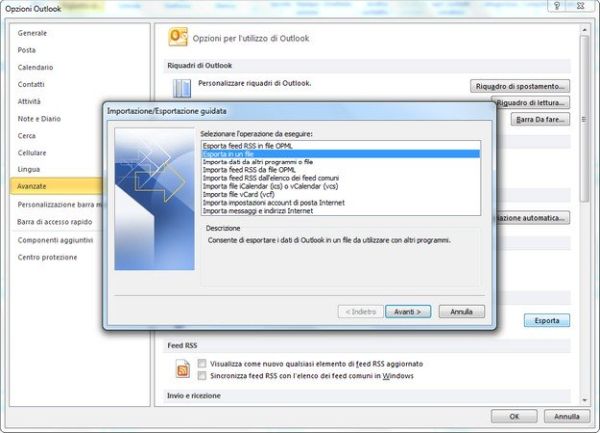
Se vuoi esportare contatti Outlook ed utilizzi Office 2003 o precedenti, la procedura da seguire è ugualmente semplice. Devi selezionare la voce Importa ed esporta dal menu File e, nella finestra che si apre, devi impostare valori separati da virgola (Windows) come formato di destinazione dei contatti da prima di cliccare sul pulsante Avanti.
A questo punto, seleziona la voce Contatti e fai click ancora una volta su Avanti. Seleziona quindi la cartella in cui esportare il file dei contatti e clicca prima su Avanti e poi su Fine per salvare il file CSV con tutti i contatti di Outlook nella cartella selezionata. Visto che non era difficile?
